В Internet Explorer у вас может возникнуть проблема при попытке установить приложение и получить Windows заблокировала это программное обеспечение, потому что не может подтвердить издателя. сообщение об ошибке. Это может происходить с элементами управления Java и ActiveX, загружаемыми на веб-страницу. Чтобы попытаться решить эту проблему, выполните следующие действия.
Вариант 1 - По одному сайту (безопасный)
- В Internet Explorer нажмите «Инструменты»(Шестерня)>«настройки интернета“.
- Выберите «Безопасность”Таб.
- В "Выберите зону для просмотра или изменения настроек безопасности", Выбрать "Доверенные сайты“.
- Переместите «Уровень безопасности для ползунка этой зоны"Вниз к"Низкий«, Затем нажмите«Подать заявление“.
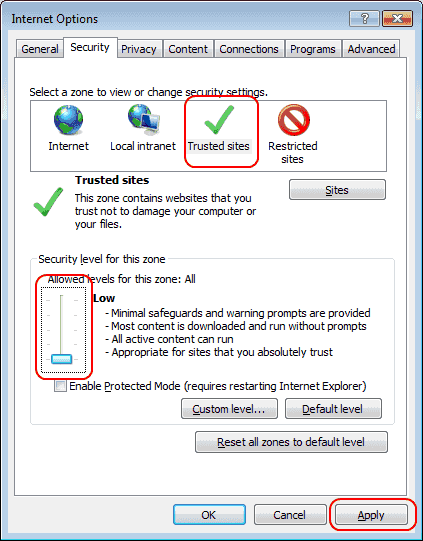
- Щелкните значок «Места" кнопка.
- Введите URL-адрес веб-сайта, на котором размещено программное обеспечение, в поле «Добавить этот сайт в зонуПоле "и нажмите"Добавлять“. Если у веб-сайта нет URL-адреса HTTPS, снимите флажок «Требовать проверку сервера (https :) для всех сайтов в этой зоне», Затем добавьте его в поле. Нажмите «ЗакрыватьПо окончании.
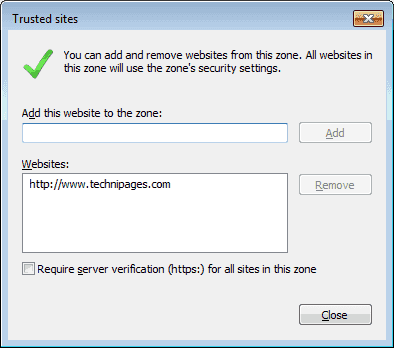
- Нажмите «Ok" на настройки интернета экран.
- Закройте Internet Explorer и попробуйте снова загрузить веб-страницу. Я надеюсь, что на этот раз вы успешно загрузите программу.
Вариант 2 - несколько сайтов (менее безопасный)
- В Internet Explorer нажмите «Инструменты»(Шестерня)>«настройки интернета“.
- Выберите «Безопасность" таб.
- В "Выберите зону для просмотра или изменения настроек безопасности", Выбрать "Интернет“.
- Выберите «Пользовательский уровень…" кнопка.
- Под"ActiveX и плагины», Измените эти рекомендуемые настройки:
- «Загрузить подписанный элемент управления ActiveX» = «Включить»
- «Загрузить неподписанный элемент управления ActiveX» = «Подсказка»
- «Инициализировать и создать сценарии элементов управления ActiveX, не помеченных как безопасные» = «Подсказка»
- «Запускать ActiveX и плагины» = «Включить»
- «Скрипт элементов ActiveX, помеченных как безопасные для написания сценариев» = «Включить»
- Нажмите «Ok", тогда "Ok" опять таки.
- Перезагрузите браузер. Сообщение больше не должно появляться.
Вы также можете получить доступ к этим настройкам с помощью редактора групповой политики в разделе «Конфигурация пользователя” > “Административные шаблоны” > “Компоненты Windows” > “Internet Explorer” > “Панель управления Интернетом” > “Страница безопасности” > “Интернет-зона“.